华硕n552vx笔记本是一款拥有着15.6英寸显示屏的商务办公笔记本电脑,这款电脑采用了英特尔第七代酷睿处理器以及性能级独立显卡,能够满足用户们日常办公使用需求。那么这款华硕n552vx笔记本如何使用韩博士u盘安装win8系统呢?下面小编就为大家带来韩博士U盘安装华硕n552vx笔记本win8教程,快快随我来学习一下吧。

关于U盘安装的注意事项:
①.安装win8系统前需完成U盘启动盘制作;
②.重装系统,电脑C盘包括桌面的数据会丢失;
③.在使用U盘重装系统的过程中请不要强行中断,以免重装失败。
韩博士U盘安装win8的步骤:
1、将U盘插入电脑,开始系统重装,电脑关机重启,这时我们的电脑不能像平时一样选择从硬盘启动系统,这里我们要选择从U盘启动,不同品牌的电脑进入“启动项选择”的按键不同,下面各个品牌电脑U盘装系统启动热键供大家参考:
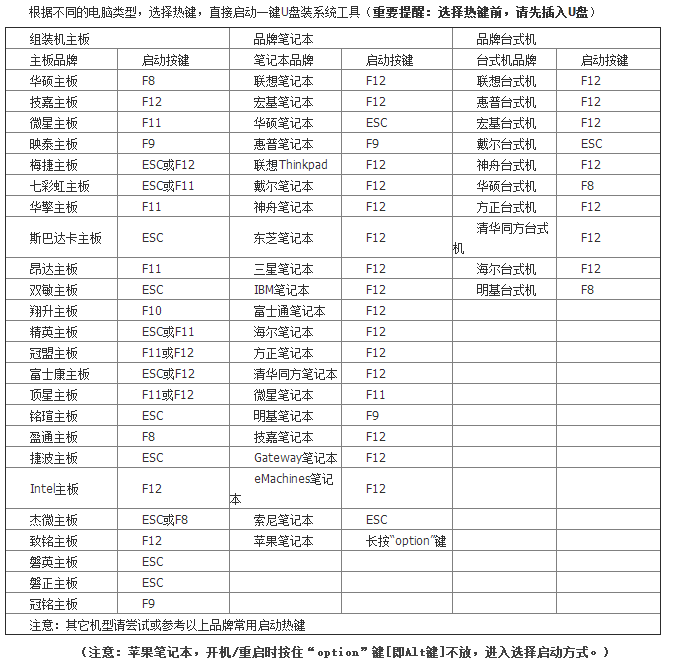
2、用键盘上的上下移动键选择带有USB字样的USB启动项后,按Enter键。
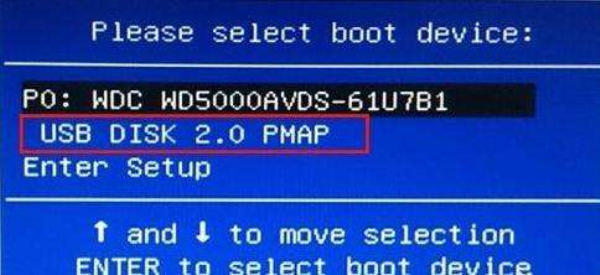
3、进入PE界面后,选择【02】WindowsPE/RamOS(新机型),回车进入PE系统。
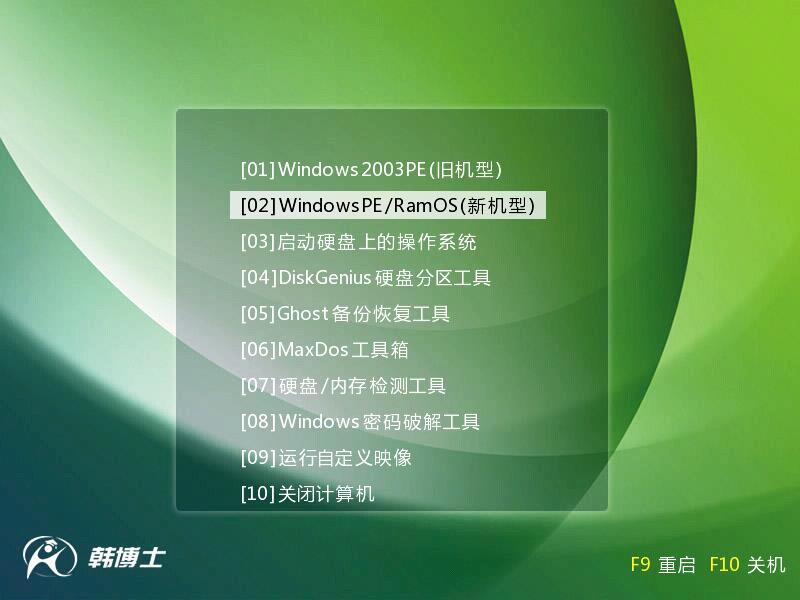
4、进入PE系统,打开韩博士PE装机工具,选择U盘里面下载好的win8系统镜像文件,C盘作为安装分区,点击安装系统开始重装系统。
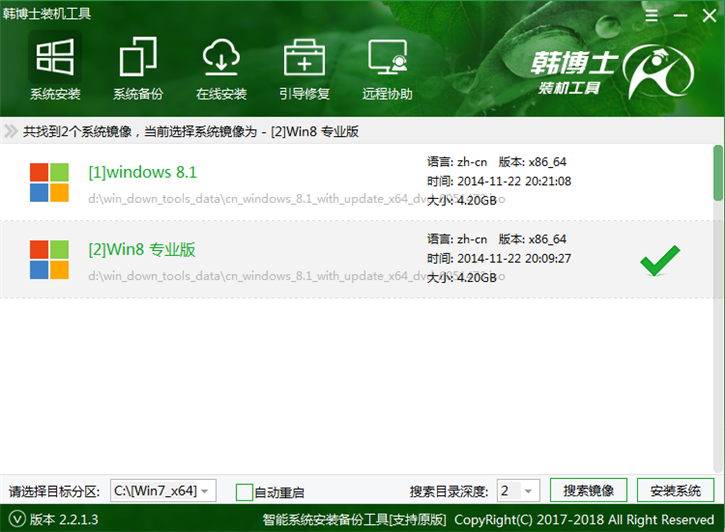
5.等显示重装完成,电脑就会重启,此时要拔掉U盘和一切相关的外部设备,安装完成后,电脑会重新启动数次,进行系统部署。
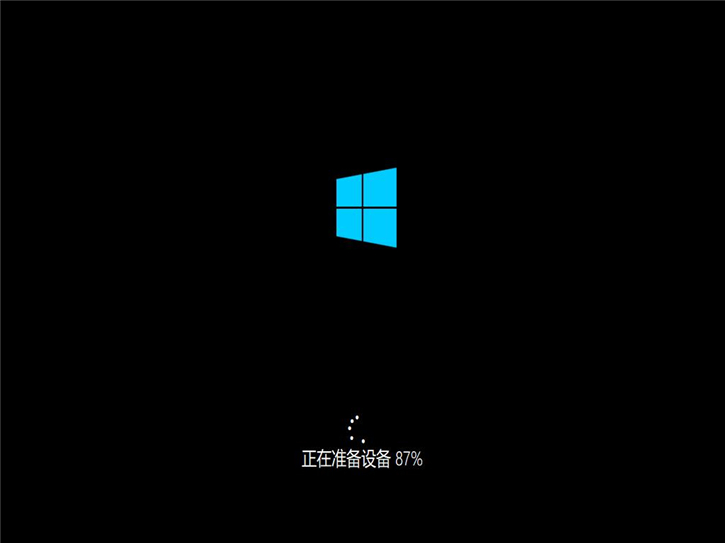
6.待系统部署完成后,我们就可以进入到win8系统桌面,重装系统完成。
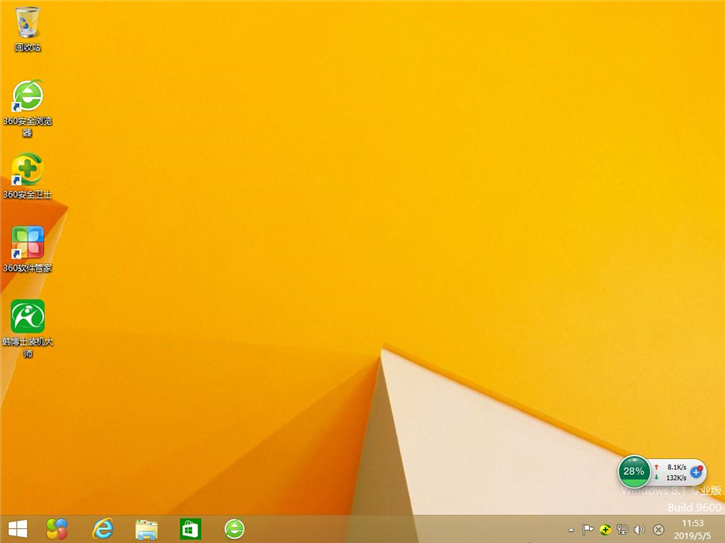
好了,关于华硕n552vx笔记本U盘安装win8系统的具体步骤,小编已经为大家讲解完毕了。如果有想要用U盘重装系统的用户,可以使用韩博士装机大师制作U盘启动盘来进行重装,简单快捷高效!

